- S'applique à :Grille
- Difficulté :Facile
- Durée :10
- Outils nécessaires :accès au centre de compte, contrôle DNS
- S'applique à :tous les DV
- Difficulté :Facile
- Durée :10
- Outils nécessaires :accès au centre de compte, contrôle DNS
- S'applique à :Premium WP / Managed WP Pro, Personal, Elite
- Difficulté :Facile
- Durée :10
- Outils nécessaires :accès au centre de compte, contrôle DNS
- S'applique à :WordPress géré
- Difficulté :Facile
- Durée :10
- Outils nécessaires :accès au centre de compte
Aperçu
Cet article fournit des détails sur la gestion des domaines dans votre centre de compte. Si vous recherchez des informations d'enregistrement de domaine, y compris la gestion des informations WHOIS, veuillez cliquer ici.
Ajouter un domaine ou un sous-domaine
Pour des instructions détaillées avec des captures d'écran sur la façon d'ajouter un domaine à votre serveur, veuillez consulter :
- Comment ajouter un domaine ou un sous-domaine à mon serveur ?
Si vous essayez d'enregistrer un nouveau domaine, choisissez Je veux enregistrer ce domaine. Des détails supplémentaires sont ici :
- Comment enregistrer un nouveau domaine ?
Supprimer un domaine
Les instructions suivantes vous montreront comment supprimer un domaine.
REMARQUE :
N'oubliez pas que la suppression d'un domaine arrêtera tous les services tels que la messagerie et le FTP pour ce domaine. Nous vous encourageons à sauvegarder toutes les données d'un domaine avant de décider de supprimer un domaine de votre compte.
- Depuis la page Présentation de votre Centre de compte, cliquez directement sur le domaine que vous souhaitez supprimer.
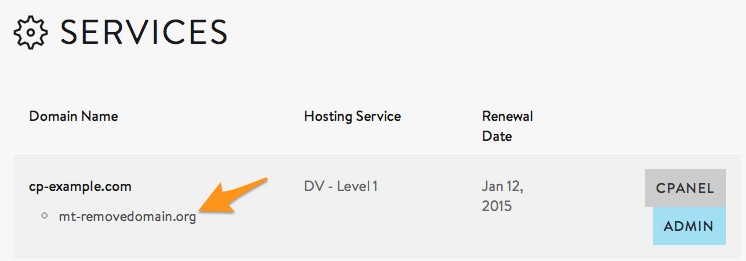
- Sous la section intitulée DNS &ZONE FILES, cliquez sur Remove Zone File.
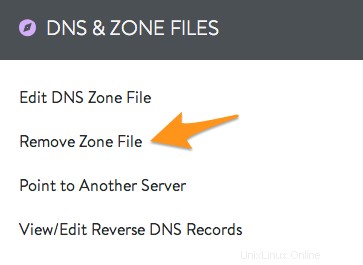
- Une page s'affichera pour vous avertir que tous les services tels que la messagerie et le ftp s'arrêteront pour le domaine que vous êtes sur le point de supprimer. Si vous supprimez le domaine d'une grille, assurez-vous de cocher la case Supprimer également l'entrée de domaine alternative . Cependant, gardez à l'esprit que la suppression de l'entrée de domaine alternatif supprimera tous les utilisateurs de messagerie et les boîtes de réception, ainsi que d'autres données associées au domaine alternatif en question.
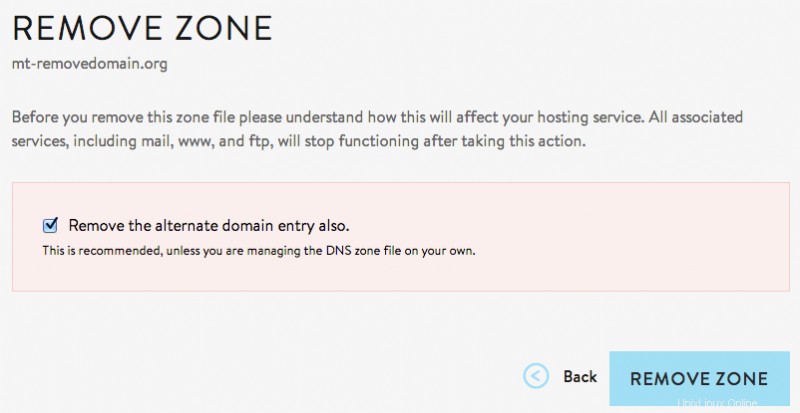
- Cliquez sur le bouton Supprimer la zone pour confirmer.

- Vous ne devriez plus voir le domaine répertorié sur votre page de présentation ou dans l'onglet des domaines. Dans certains cas, en raison des sessions de cookies du navigateur, vous devrez peut-être vous déconnecter du centre de compte, puis vous reconnecter pour voir la liste mise à jour.
Suivez ces instructions pour supprimer un domaine de votre service WordPress géré.
- Connectez-vous au centre de compte.
- Sélectionnez votre service WordPress dans la liste des services.
- Cliquez sur gérer le site. Celui-ci se trouve en cliquant sur la case de prévisualisation d'un de vos sites.
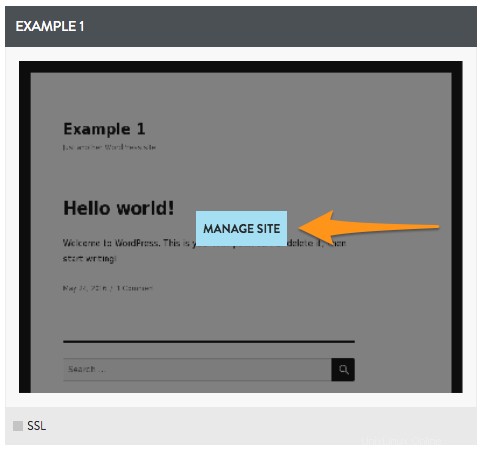
- Dans le menu Mon site sur la gauche, cliquez sur Domaines.
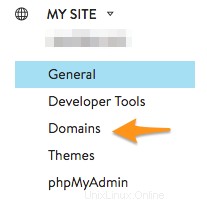
- Cliquez sur le bouton Gérer à droite du domaine que vous souhaitez supprimer.

- Sélectionnez Supprimer le domaine dans le panneau DNS &ZONE FILES.
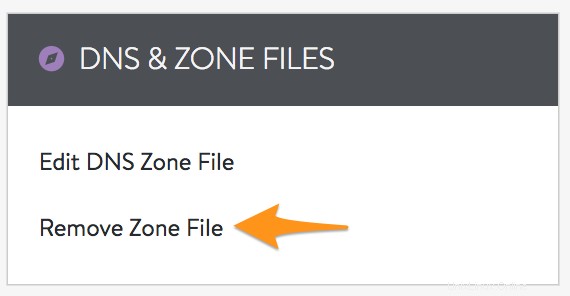
- Confirmez que vous souhaitez supprimer le fichier de zone.
FAQ
La suppression du domaine entraînera-t-elle la fermeture de l'enregistrement de domaine pour ce domaine ?
Non, la suppression d'un domaine ne fermera pas le service d'enregistrement de domaine. Si vous souhaitez clôturer l'enregistrement d'un domaine, vous pouvez le faire depuis la page de facturation du Centre de compte.
La suppression du domaine du centre de comptes supprimera-t-elle tous les fichiers du domaine ?
Non, la suppression d'un domaine du Centre de compte affecte simplement le DNS du domaine. Tous les fichiers de ce domaine existeront toujours. Toutefois, si vous supprimez le domaine d'une grille, tous les utilisateurs associés à ce domaine peuvent être supprimés, y compris toutes les données (telles que les e-mails) associées à ces utilisateurs.
Modifier votre domaine principal
Actuellement, tous nos serveurs vous permettent de changer le domaine principal. Pour les serveurs DV et dédiés, cela définira également le nom d'hôte. Pour obtenir des instructions détaillées sur la modification de votre domaine principal, cliquez ici.
Transférer/Déplacer un domaine
Ci-dessous, nous proposons des guides sur les différentes manières de transférer ou de déplacer le DNS d'un domaine
- Déplacer le DNS dans le même compte.
- Déplacez le DNS vers un compte distinct.
CONSEIL :
Si le domaine est enregistré chez nous, nous vous suggérons de transférer également le service d'enregistrement de domaine pour ce domaine.
FAQ
Le déplacement du domaine dans le centre de compte déplacera-t-il également les fichiers du domaine ?
Non, le transfert/déplacement du domaine dans le Centre de compte n'affectera que le DNS. Si vous souhaitez déplacer les fichiers de votre site, il s'agit en fait d'une migration de site. Pour plus d'informations à ce sujet, n'hésitez pas à consulter notre documentation supplémentaire ci-dessous :
- Utiliser le gestionnaire de migration de Plesk
- Utilisation de l'outil de transfert de comptes cPanel/WHM
- Migrer vers un DV à partir d'une grille
- Comment puis-je déplacer mes sites Web entre les services Grid ?
- Migrer vos sites Web vers WordPress géré
Transfert d'un domaine vers/depuis un autre hôte vers (mt) Media Temple
Il se peut que vous souhaitiez transférer un domaine vers (mt) depuis un autre fournisseur d'hébergement. Vous trouverez ci-dessous quelques guides que nous proposons en fonction du type de serveur :
- Migration de vos sites Web vers le serveur DV
- Migration de vos sites Web vers la grille
- Migration de vos sites Web vers Managed WordPress
Ressources
- Confidentialité du domaine
- Gérer les enregistrements de domaine